Дискорд — бесплатное мультиплатформенное приложение для голосовой связи и обмена текстовыми сообщениями. Общаться с пользователями можно напрямую, через личные диалоги и на специальных серверах.
Смайлы Discord
Как и другие программы для общения по сети, Дискорд разрешает использовать смайлики. Всего доступно 9 категорий emoji. Часто используемые отображаются в верхней части окна, вместе с пользовательскими (доступны только для отдельных серверов). Здесь же можно осуществлять поиск конкретного по названию.
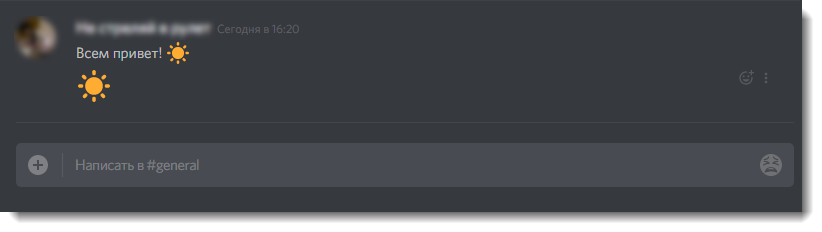
Дополнительно смайлики для Дискорда могут быть большими и маленькими. Если отправить сообщение, которое будет состоять только из emoji, то они будут максимально большого размера. Если будет присутствовать текст, то изображение будет маленьким.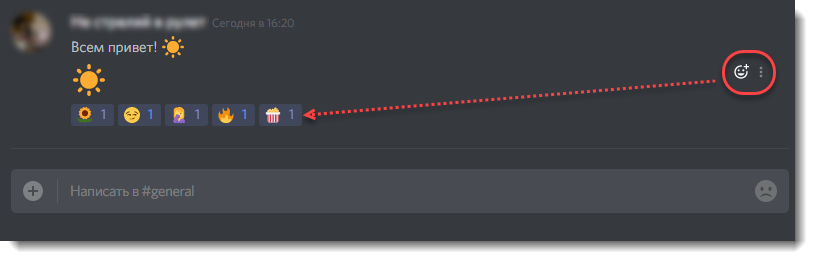
Emoji можно не только добавлять в текст, но и выражать ими реакцию на отправленное сообщение любого пользователя (свое, чужое).
Для этого:
- Наведите курсор на то сообщение, к которому хотите выразить реакцию.
- Нажмите на появившейся сбоку значок в виде эмодзи.
- Выберите нужную реакцию из списка.
Она будет видна всем пользователям. Другие смогут добавить к сообщению свои смайлики, поддержать те, которые уже выбраны. Для этого достаточно просто кликнуть по нему.
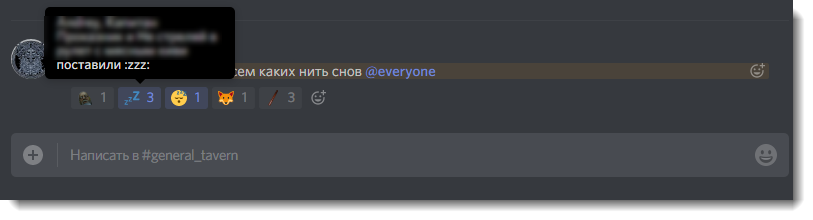
Список тех, кто поставил реакцию отобразится при наведении курсора на картинку. Показываются только имена 3 пользователей. Аналогичные действия доступны в версии приложения для мобильных устройств.
Как добавить смайлики для Дискорда
Администратор может добавлять пользовательские смайлы для Discord сервера. Они будут доступны только на нем. Чтобы ставить emoji с других групп везде (в том числе в личных сообщениях) необходимо поддержать разработчика и оформить подписку Discord Nitro (станут доступны и другие возможности).
Добавление:
- Откройте сервер, где у вас есть права администратора и перейдите в меню «Настройки».
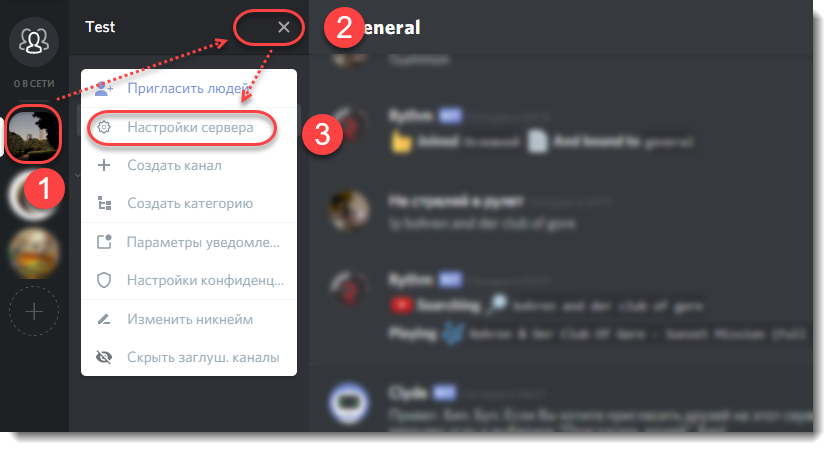
- Выберите вкладку «Эмодзи» и нажмите синюю кнопку «Загрузить», чтобы добавить пользовательские смайлы. Откроется новое окно, где необходимо будет выбрать файл (его нужно предварительно скачать на компьютер из Интернета). Отметьте нужный и нажмите «Открыть». Изображение будет загружено.
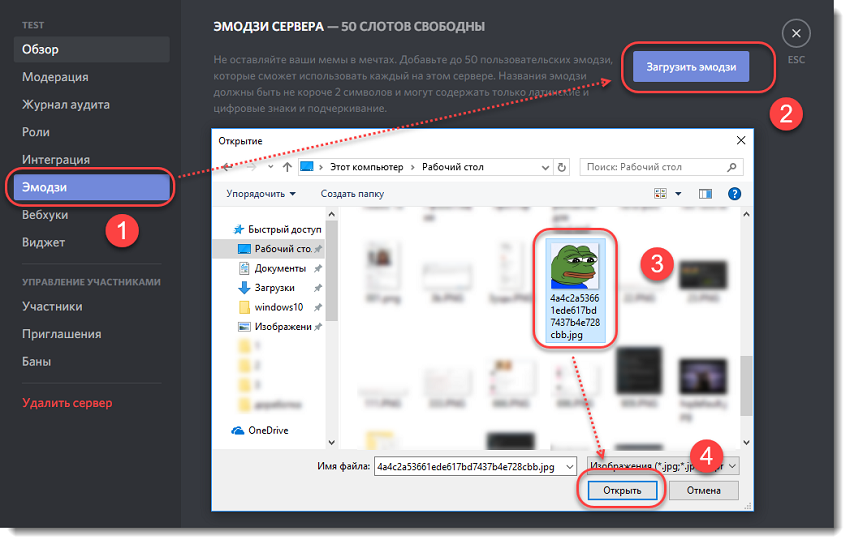
- Чтобы переименовать эмодзи кликните по полю «Название» и введите новое имя. Оно должно состоять не менее, чем из двух символов. Использовать разрешается только латинские буквы, цифры, нижнее подчеркивание.
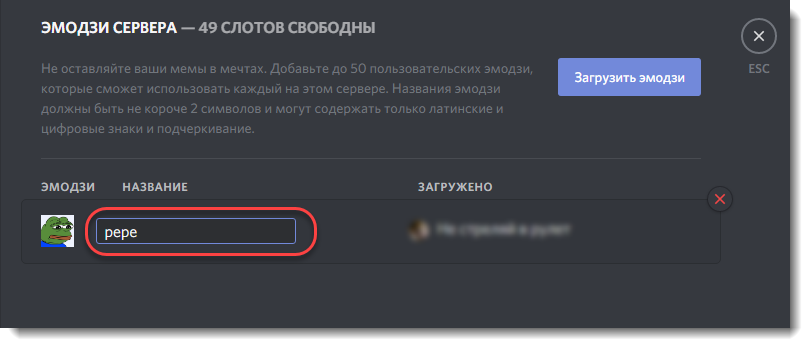
- В этом же меню можно удалить ненужные эмодзи (нажмите на красный крестик), посмотреть, кто из администраторов их загрузил.
После этого вкладку можно закрывать. Загруженный смайлик появится в списке emoji, во вкладке с названием сервера. На других его использовать не получится. Недоступные эмодзи отображаются в черно-белом цвете.
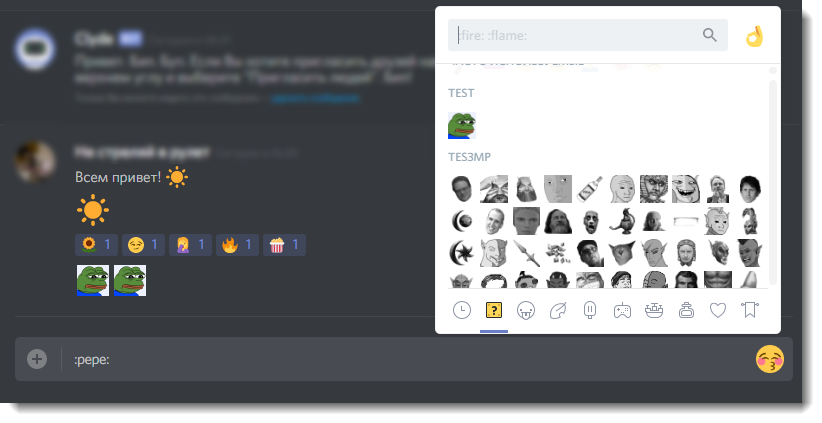
Заключение
Сегодня мы узнали, какие бывают эмодзи в Дискорде и подробно разобрали, как загружать новые. Перед тем, как добавить смайлики в Дискорд, учтите, что всего доступно 50 слотов. Если они заняты, то чтобы установить новые придется их удалить.
Скачать смайлики для Дискорда
Загрузить смайлики для дискорда с сайта

: Smile: : Sad: : Cry: : Sad: : Shock: : Cry: : Roll: : Cry: : Sad: : Cool: : Roll: : Cry: : Sad: : Cry: : Razz: : Evil: